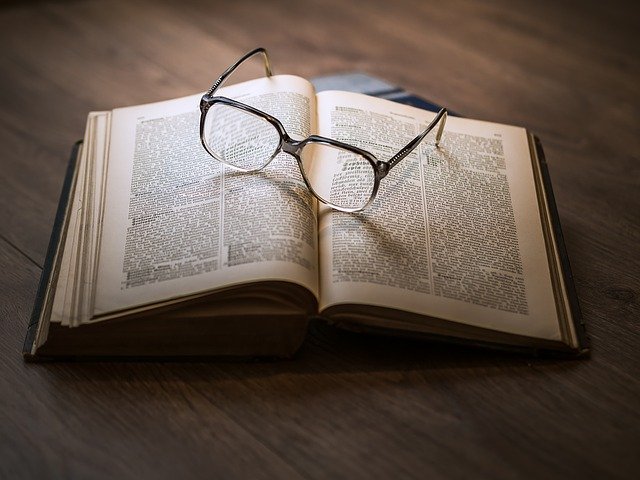Slik fungerer skjermleseren
Funksjonen "Les nettstedet høyt" i Eye-Able® Assist støtter flere alternativer for hvordan siden kan leses høyt:
- For det første kan avspillingsknappen brukes til å lese opp hele siden fra den første overskriften. Elementer kan hoppes over ved hjelp av frem- og tilbakeknappene (og venstre-høyre-knappene på tastaturet).
- På samme måte som i fanenavigeringen kan elementer åpnes og leses opp ved hjelp av hurtigtaster, for eksempel H for overskrifter. De tilgjengelige snarveiene er tilgjengelige i instruksjonene (via tastaturet ved hjelp av ALT+F2).
- Du kan også bruke funksjonen Les musepeker til å lese opp tekst og bilder under musepekeren. Dette er spesielt nyttig for personer som bare ønsker å få opplest en liten del av siden.

Eye-Able®-opplesningsfunksjonen og fanenavigasjonen gjenkjenner følgende elementer på siden:
- Overskrifter
- Bilder
- Bord
- Lister og listeoppføringer
- Inndatafelt
- Brytere
- Skjemaer
- Utvalgslister
- Innebygde elementer (iFrame, lyd, video, ...)
- Lenker
- Ikke lenket tekst
De tilgjengelige elementene og tastatursnarveiene er basert på den fritt tilgjengelige skjermleseren NVDA, som er mye brukt.
Optimalisering av nettstedets høytlesingsfunksjon
Du kan bruke ulike regler for å optimalisere den automatiske høytlesingsfunksjonen for hele siden. Det er mulig å angi hvilket element som skal les es opp først (CSS-klasse "eyeAble_SrStart"). Som standard er overskriften h1 valgt som det første elementet. Det er også mulig å utføre høytlesingsfunksjonen bare i utvalgte blokker på siden (CSS-klassen "eyeAble_SrText") og å ekskludere elementer fra den automatiske høyt lesingen (CSS-klassen "eyeAble_SrSkip"). Disse funksjonene kan brukes til å styre den automatiske opplesningsflyten og kan tilpasses individuelt til undersider. Det er også mulig å tilpasse de aktuelle CSS-klassene til eksisterende systemer på nettstedet ditt (mer om dette her).
Hvis du er interessert eller har spørsmål, kan du kontakte vårt supportteam på support@eye-able.com